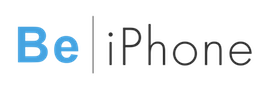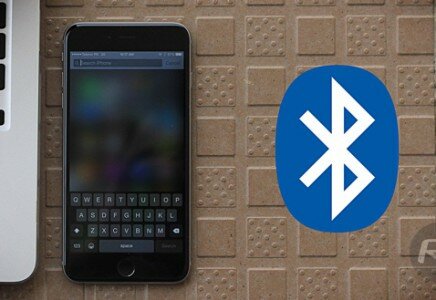Come trasferire file con iTunes 11 su iPhone o iPad | Guida
iTunes risulta essere ancora uno strumento vitale per iPod nano, iPod shuffle, iPod e utenti normali e anche, ovviamente, se possediamo un iPhone, iPod touch o iPad, dobbiamo per forza di cose utilizzarlo qualche volta, specialmente se dobbiamo trasferire dei file di grandi dimensioni. È proprio per questo che iTunes 11 offre ancora un sacco di opzioni per la gestione di musica, programmi TV, film, applicazioni e altro ancora.

Come sincronizzare applicazioni tra iPhone o iPad con iTunes
- Avviate iTunes 11 sul vostro Mac o PC.

- Collegate il dispositivo.
- Nell’angolo in alto a destra vedrete il vostro dispositivo, cliccateci sopra.

- Verrà visualizzata la schermata di riepilogo. Da qui è possibile visualizzare l’elenco delle schede nella parte superiore.

- Fate click sulla scheda Applicazioni.
- Qui potrete vedere una lista di tutte le applicazioni che avete acquistato e scaricato. Per aggiungere un’applicazione al dispositivo dovete solo sceglierla e fare click su Installa.

- Fate click, poi, sul pulsante Applica nell’angolo in basso a destra e lasciate lavorare iTunes.

- L’applicazione procederà con l’installazione sul vostro dispositivo.
Potete eseguire la stessa procedura per rimuovere le applicazioni. Qualsiasi applicazione che è già stata installata potete rimuoverla cliccando sul pulsante Rimuovi.
Come sincronizzare musica, suonerie, programmi TV e molto altro tra iPhone o iPad con iTunes
- Avviate iTunes 11 sul vostro Mac o PC.

- Collegate il dispositivo.
- Nell’angolo in alto a destra vedrete il vostro dispositivo, cliccateci sopra

- Verrà visualizzata la schermata di riepilogo. Da qui è possibile visualizzare l’elenco delle schede nella parte superiore.

- Fate click sulla scheda di supporto che si desidera sincronizzare con il vostro dispositivo.
- Assicurarsi che la casella per la sincronizzazione sia selezionata e scegliere l’elemento che si desidera trasferire.

- Fate click sul pulsante Applica.

- Attendere che iTunes completi l’operazione.
Come sincronizzare contatti, calendari e account di posta tra iPhone o iPad con iTunes
- Avviate iTunes 11 sul vostro Mac o PC.

- Collegate il dispositivo.
- Nell’angolo in alto a destra vedrete il vostro dispositivo, cliccateci sopra

- Verrà visualizzata la schermata di riepilogo. Da qui è possibile visualizzare l’elenco delle schede nella parte superiore.

- Fate click su Informazioni.
- Selezionate ciò che volete sincronizzare.

- Cliccate su Applica.

- Attendere che iTunes completi l’operazione.
Abilitare la sincronizzazione Wi-Fi con iTunes
- Avviate iTunes 11 sul vostro Mac o PC.

- Collegate il dispositivo.
- Nell’angolo in alto a destra vedrete il vostro dispositivo, cliccateci sopra

- Verrà visualizzata la schermata di riepilogo.
- Nella sezione Opzioni, attivare l’opzione di sincronizzazione tramite Wi-Fi

- Fate click su Applica in basso a destra

- Ora sarete in grado di sincronizzare il vostro dispositivo tramite Wi-Fi
Come eseguire manualmente il backup del vostro dispositivo con iTunes
- Avviate iTunes 11 sul vostro Mac o PC.

- Collegate il dispositivo.
- Nell’angolo in alto a destra vedrete il vostro dispositivo, cliccateci sopra

- Verrà visualizzata la schermata di riepilogo.
- Nella sezione backup, assicurarsi che l’opzione Questo Computer sia selezionata.
- Cliccate adesso sul pulsante Effettua Backup Adesso

- Lasciate che iTunes svolga la funzione richiesta
Fonte – iMore